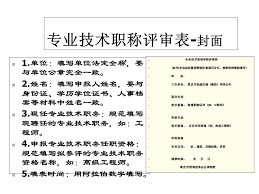轻松解锁台式电脑蓝牙功能:一键安装蓝牙适配器驱动,让无线连接触手可及!
红鼠网2024-10-17 20:39:04
随着无线设备的普及,蓝牙适配器已成为许多台式电脑用户实现无线连接的重要工具。安装蓝牙适配器驱动程序是实现这一功能的关键步骤。本文将从多个维度详细介绍如何为台式电脑安装蓝牙适配器驱动程序,确保您能够顺利连接和使用蓝牙设备。
一、准备工作
1. 购买蓝牙适配器
首先,您需要购买一个适用于您电脑接口的蓝牙适配器。常见的蓝牙适配器接口有usb接口和pcie插槽两种。对于大多数用户而言,usb接口适配器因其即插即用的特性更为方便。确保您购买的适配器是5.0版本或更高,以享受更快的传输速度和更好的兼容性。
2. 确认电脑配置
确保您的电脑具有可用的usb端口,并检查是否已有内置蓝牙功能。如果已有内置蓝牙,您可以跳过购买适配器的步骤,直接检查并启用内置蓝牙功能。
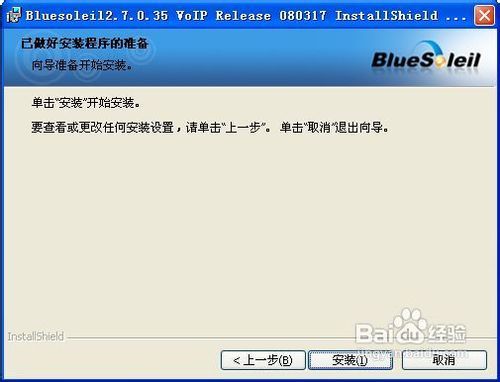
3. 关闭运行中的程序
在开始安装之前,建议关闭所有正在运行的应用程序,并断开与蓝牙设备的连接,以避免在安装过程中发生任何冲突。
二、下载驱动程序
1. 访问制造商官网
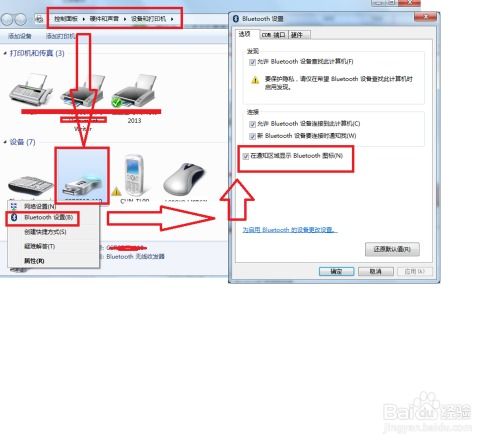
访问您所购买的蓝牙适配器制造商的官方网站。在网站上,找到“支持”或“下载”部分,然后选择适合您操作系统的最新版本的驱动程序。
2. 选择并下载驱动程序
在下载页面上,选择与您操作系统相匹配的5.0版本驱动程序,并将其保存到电脑上的一个易于访问的位置。确保下载的是官方驱动程序,以避免因驱动程序不兼容或包含恶意软件而导致的问题。
三、安装驱动程序

1. 运行安装向导
双击下载的驱动程序文件以运行安装向导。在安装过程中,仔细阅读并接受许可协议,并根据向导的指示选择安装位置。通常情况下,默认的安装位置是最佳选择,但您也可以选择自定义安装位置。
2. 完成安装
按照安装向导的指示完成驱动程序的安装。在安装过程中,可能需要重启电脑以确保驱动程序正确加载。
四、连接蓝牙适配器
1. 插入蓝牙适配器
在安装驱动程序完成后,将蓝牙适配器插入电脑的usb端口。电脑会自动检测并识别适配器。如果驱动程序安装正确,系统会提示您成功安装了蓝牙适配器。
2. 验证安装
您可以通过打开电脑的蓝牙设置来验证蓝牙适配器是否已正确安装。点击任务栏右下角的蓝牙图标,打开蓝牙设置窗口。在窗口中,您应该能够看到已连接的蓝牙设备列表,并能够搜索和配对其他蓝牙设备。
五、连接蓝牙设备
1. 打开蓝牙设备
确保您想要连接的蓝牙设备已打开并处于配对模式。
2. 在电脑中搜索设备
在电脑的蓝牙设置窗口中,选择“添加新设备”或类似的选项。然后,按照屏幕上的指示搜索并找到您的蓝牙设备。
3. 完成配对
选择您的蓝牙设备,并根据屏幕上的指示完成配对过程。在配对过程中,您可能需要输入配对码或确认设备连接。
六、故障排除
如果在安装或连接过程中遇到问题,以下是一些常见的解决方案:
1. 更新操作系统:确保您的操作系统是最新版本,以获得最佳的兼容性和性能。
2. 检查设备管理器:在设备管理器中查看是否有任何未识别的设备或有问题的驱动程序。
3. 重新安装驱动程序:如果初次安装失败,尝试重新下载并安装驱动程序。
4. 访问官方网站:如果以上方法均无效,考虑直接访问电脑或蓝牙适配器制造商的官方网站下载官方驱动或寻求技术支持。
通过以上步骤,您应该能够成功为台式电脑安装蓝牙适配器驱动程序,并顺利连接和使用蓝牙设备。如果遇到任何问题,请不要犹豫,及时寻求帮助。
上一篇:套餐与固定费用详解:清晰易懂指南
下一篇:古老智慧:九宫算数的魅力与奥秘
相关攻略
-

- 鹿晗父亲鹿兆许:深度解析其背景与故事
- 2024-10-17
-

- 严凤英军代表刘万泉迫害事件最终真相曝光
- 2024-10-17
-

- 本兮的QQ号码真相探寻
- 2024-10-17
-

- 战神4详细剧情解析:深入探索奎托斯与阿特柔斯的北欧冒险之旅
- 2024-10-17
-
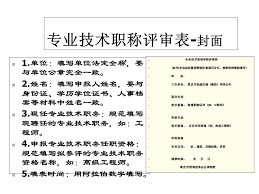
- 如何正确填写技术职称?一键解答你的疑惑!
- 2024-10-16